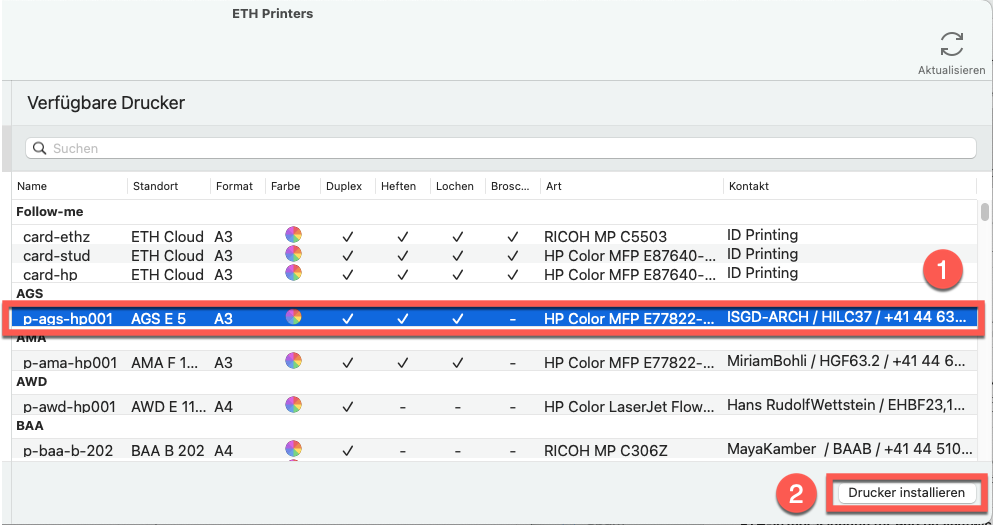Einleitung
Die im Atelier Gisel bereitgestellte Druckerinfrastruktur weicht vom ETH-Standard-Setup ab! Dies bedingt, dass die Drucker/Plotter wie folgt installiert werden müssen, siehe Anweisungen unten.
Was die Bereitstellung von Verbrauchsmaterial und Support betrifft, so ist primär die standortverantwortliche Person die erste Ansprechperson, siehe auch:
- A. Installation Plotter
- B. Installation Drucker (A4/A3)
- C. Verbrauchsmaterial und Support
A. Installation Plotter HP T1600dr PS
macOS:
- Für die Installation wird der «Universal_PostScript»Treiber benötigt. Bitte laden Sie diesen herunter. Doppelklicken Sie die heruntergeladene Installationsdatei (1) und starten Sie das Setup (2) im soeben geöffneten Fenster. Folgen Sie den Anweisungen des Setups.
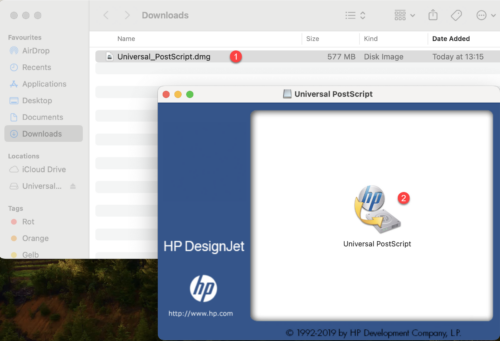
- Nach erfolgter Installation, öffnen Sie die «System Settings» (2) und wählen «Printers & Scanners» (3) anschliessend «Add Printer, Scanner…..» (4).
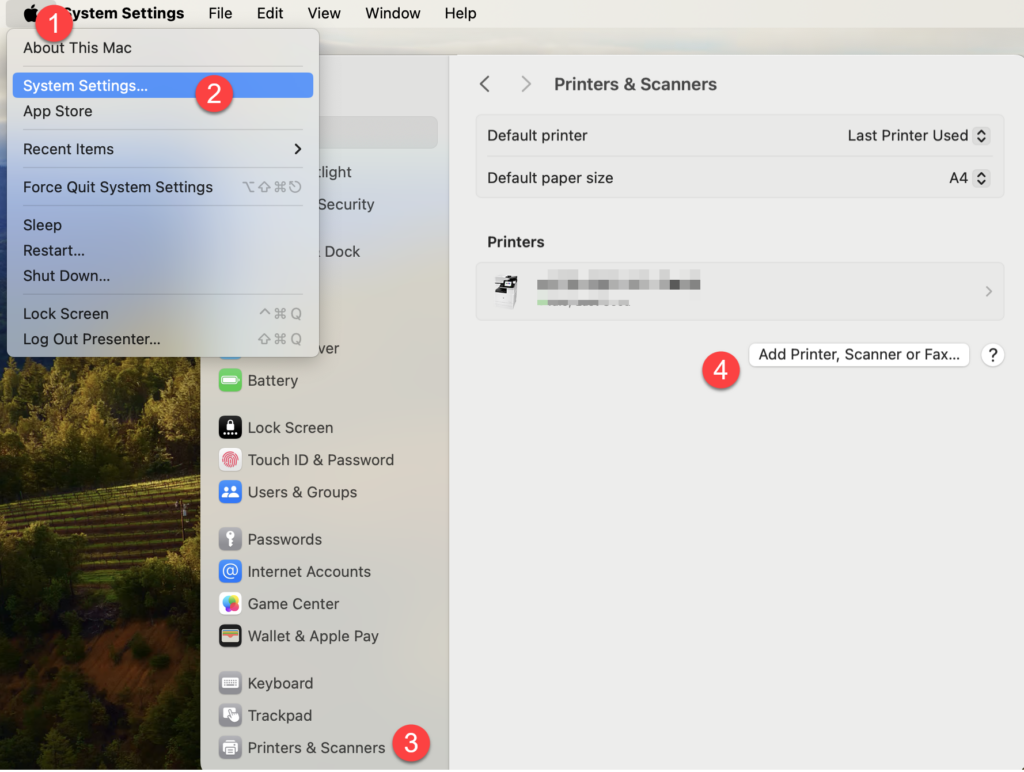
- Im «Add-Printer» Dialog übernimmt man die Einstellungen gemäss den markierten Punkten (1-8).
Drucker-Adresse: arch-ags-plot-01.ethz.ch
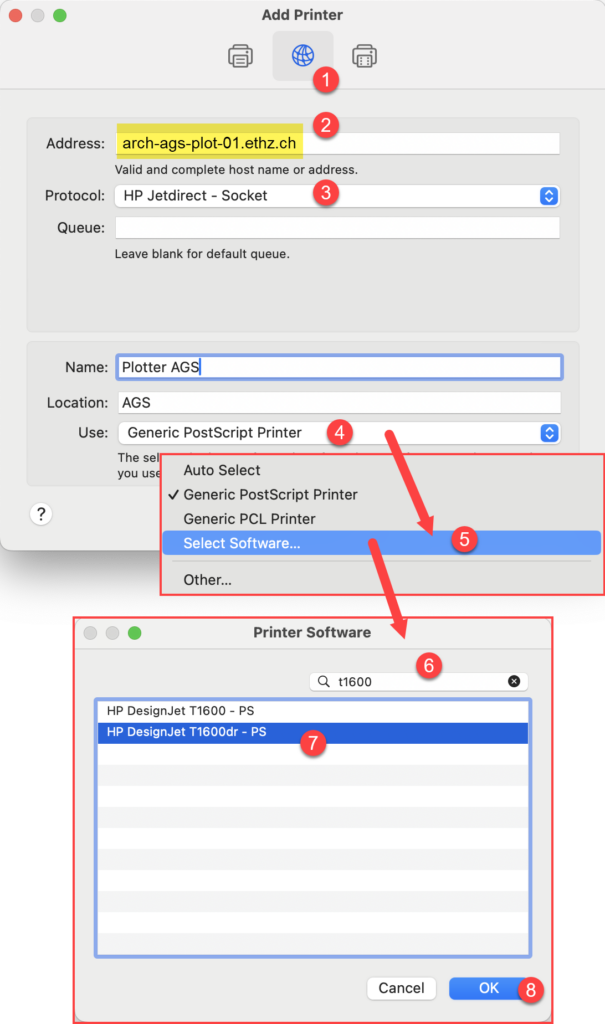
- Der Drucker steht nun in allen Programmen zur Verfügung.
Windows
- Der Plotter kann in einfachen Schritten über das Tool von HP installiert werden. Laden Sie hierzu die Datei «HP DesignJet and PageWide XL Windows Printer Driver Installer» auf der HP-Seite herunter und starten anschliessend das Setup.
Folgen Sie den Schritten bis zur Frage nach dem «Discover» des Druckers und wählen «Add printer manually» (1). Klicken Sie dann auf «Next» (2).
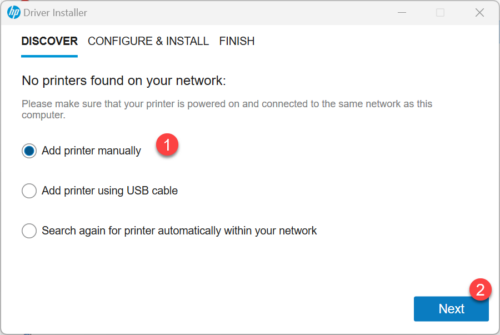
- Wàhlen Sie «IP Adress or Hostname» (1). Geben Sie die Drucker-Adresse (2) «arch-ags-plot-01.ethz.ch» ein. Klicken Sie dann auf «Next» (3).
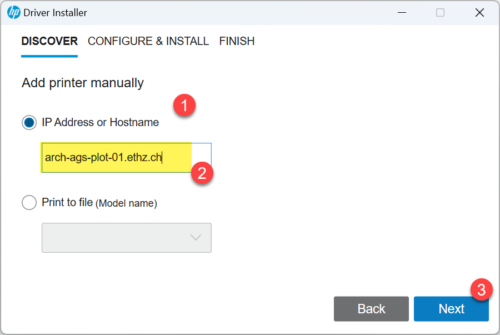
- Der Plotter-Typ müsste wie auf dem Screenshot unten, richtig erkannt werden. Bestätigen Sie mit «Next» (1).
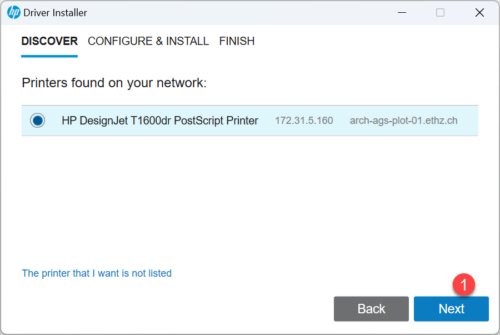
- Wählen Sie die Option «Easy installation» (1) und dann «Next» (2).

- Nach erfolgter Installation, steht der Drucker wie gewohnt in den Programmen zur Auswahl.
B. Installation Drucker HP Color Laserjet E78330
macOS
Befolgen Sie die Instruktionen gemäss nachfolgendem Link:
https://it.arch.ethz.ch/de/eth-print-hp-mac/
Nach erfolgter Installation können Sie den Drucker im Programm «ETH Printers» (Programme –> Dienstprogramme) ganz einfach auswählen (1) und installieren (2):
Windows
Installieren Sie die Warteschlange «card-hp» gemäss Link:
https://it.arch.ethz.ch/de/eth-print-hp-windows-staff/